首先开启滴答清单智能日期识别功能,进入“我的”-“设置”-“快速添加任务”,打开“智能识别自然语言中的日期”开关;然后在添加任务时输入如“明天下午三点开会”等自然语言,系统将自动解析并设置对应时间,支持“下周三提交报告”“本月25号体检”“今晚八点健身”“每年6月1日儿童节提醒”等多种格式,识别后可手动修改时间,操作便捷高效。
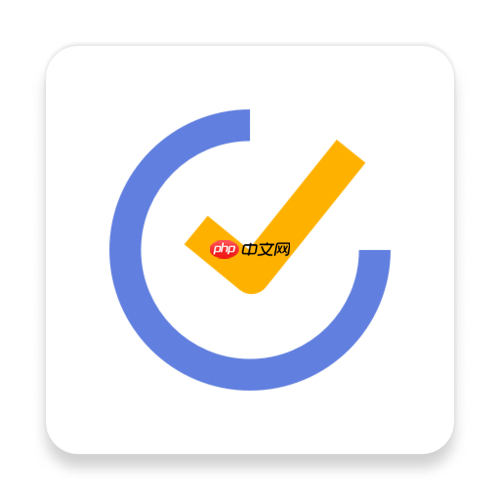
如果您在滴答清单中输入任务时希望快速设置日期,但不想手动选择日历,可以通过自然语言让应用自动识别时间。以下是启用和使用滴答清单智能日期识别功能的操作步骤。
本文运行环境:iPhone 15 Pro,iOS 18
该功能依赖于滴答清单的自然语言处理引擎,开启后可直接通过文字输入自动解析日期和时间。确保此功能已启用是实现快速添加任务的前提。
1、打开滴答清单App,进入底部导航栏的“我的”界面。
2、点击“设置”选项,进入系统配置菜单。
3、选择“快速添加任务”功能设置项。
4、确认“智能识别自然语言中的日期”开关处于开启状态,确保滑块显示为绿色。
启用功能后,您可以在添加任务时直接输入包含时间描述的语句,系统将自动提取并设置提醒时间。
1、在任务输入框中键入如“明天下午三点开会”之类的语句。
2、按下回车或点击“完成”,滴答清单会自动将任务时间设定为对应的日期与时刻。
3、若需修改已识别的时间,可点击任务详情中的时间字段进行调整,原始自然语言不会影响后续手动更改。
了解系统支持的语言模式有助于提高识别准确率。滴答清单能解析多种常见表达方式。
1、输入“下周三提交报告”,任务将被安排到下一个星期三。
2、输入“本月25号体检”,系统会自动设置为当前月份的25日。
3、输入“今晚八点健身”,时间将被识别为当天晚上8:00。
4、输入“每年6月1日儿童节提醒”,可创建周期性年度任务,需确认重复规则是否正确生成。
以上就是滴答清单智能日期识别功能使用教程_滴答清单智能识别自然语言日期方法的详细内容,更多请关注php中文网其它相关文章!

每个人都需要一台速度更快、更稳定的 PC。随着时间的推移,垃圾文件、旧注册表数据和不必要的后台进程会占用资源并降低性能。幸运的是,许多工具可以让 Windows 保持平稳运行。




Copyright 2014-2025 https://www.php.cn/ All Rights Reserved | php.cn | 湘ICP备2023035733号